반응형
파워포인트 가로 세로 변경 방법에 대해서 알아보도록 하겠습니다. 파워포인트는 직장인들이 반드시 사용할 줄 알아야 하는 프레젠테이션용 오피스 프로그램입니다. 파워포인트를 잘 다룰 줄 알면 직장생활에 많은 도움이 됩니다. 화려하고 멋진 프레젠테이션을 위한 다양한 기능을 제공하고 있습니다. 이번 포스팅에서는 파워포인트 가로 세로 변경 방법 알아보겠습니다.
파워포인트 가로 세로 변경
1. 상단에서 디자인 탭 선택 후 슬라이드 크기 -> 사용자 지정 슬라이드 크기 누릅니다.
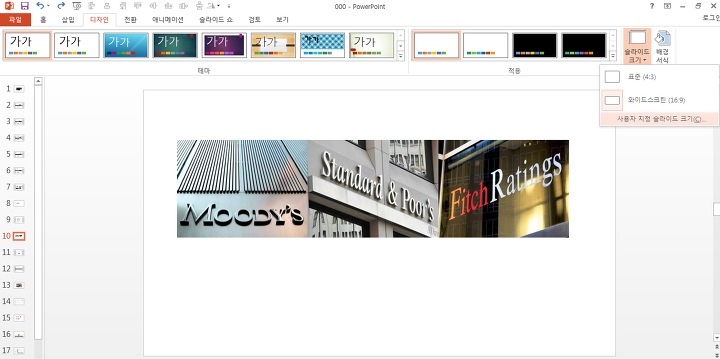
2. 슬라이드 크기라는 팝업창이 뜨는데 여기서 보면 방향이 가로로 세팅되어 있습니다.
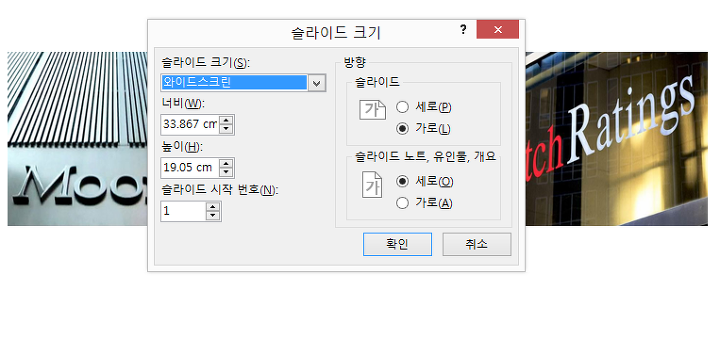
3. 세로로 바꾸고 싶다면 여기서 세로를 선택한 후 확인 버튼을 누릅니다.
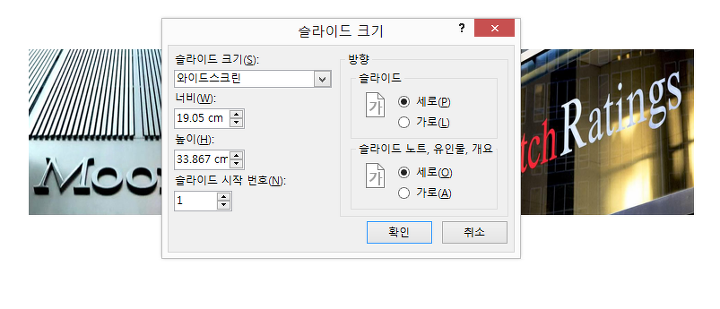
4. 콘텐츠 크기 조절을 하는 단계입니다. 최대화와 맞춤확인 둘 중 하나 선택해야 합니다.
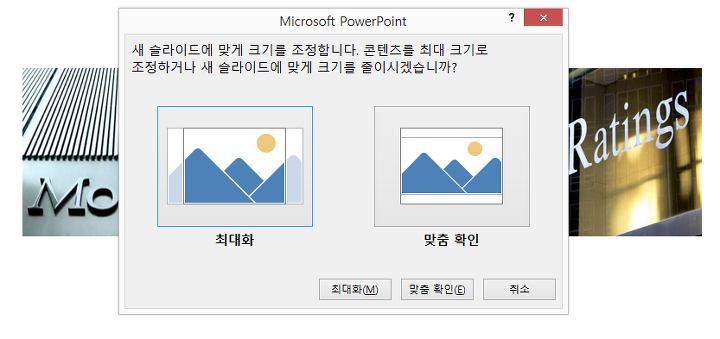
5-1. 최대화를 선택하면 콘텐츠가 슬라이드를 넘어서서 나타나게 됩니다.
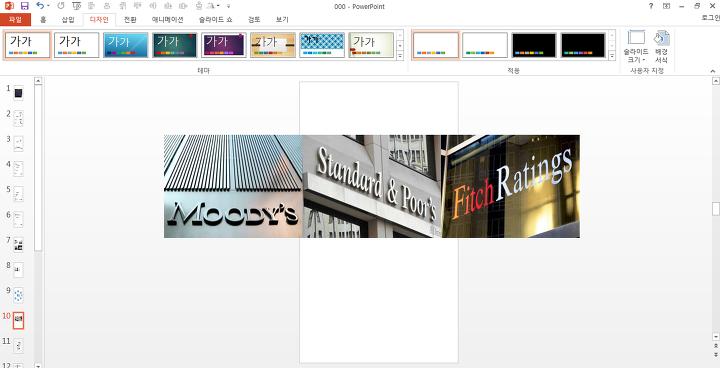
5-2. 맞춤 확인을 선택하면 콘텐츠가 슬라이드 내에서만 나타나게 됩니다.
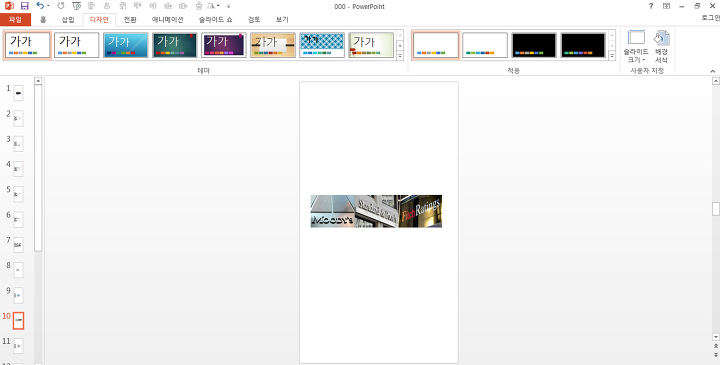
파워포인트 가로 세로 변경
파워포인트 가로 세로 변경 방법에 대해서 알아보았습니다. 파워포인트 가로 세로 변경은 자주 사용하는 기능이 아니기 때문에 할 때 어떻게 할지 기억이 나지 않는 경우가 많습니다.
사실 해 보면 방법은 그리 어렵지 않습니다. 파워포인트 가로 세로 변경 방법 실제로 해보면 어렵지 않고 매우 간단합니다.
이상 파워포인트 가로 세로 변경 방법에 대해서 알아보았습니다.
반응형
'직장' 카테고리의 다른 글
| 간호사 되는법 알아보겠습니다 (0) | 2024.04.01 |
|---|---|
| 엑셀 피벗테이블 사용법 알아보겠습니다 (1) | 2023.12.06 |
| 엑셀 대문자 소문자 변환 방법 알아보겠습니다 (0) | 2023.11.24 |
| 엑셀 sumif함수 사용법 알아보겠습니다 (0) | 2023.11.23 |
| 엑셀 subtotal 함수 사용법 알아보겠습니다 (0) | 2023.11.22 |





